spekulerer på, hvorfor Netværksbåndbredde på vinduer er begrænset? Vil du øge båndbredden på trådløst internet / Ethernet?
ja, så er du på det rigtige sted. Her vil vi forklare måder at forbedre båndbredden på Vinduer 10.
Faktakontrol – for at sikre systemaktiviteter som opdatering, licenskontrol osv.fungerer korrekt Microsoft begrænser netværksbåndbredden til 80%. På grund af dette, når du henter en stor fil, står du over for problemer. Men husk, Microsoft gør dette for at holde dine data og system sikkert fra nul-dages Udnyttelse og ondsindede hackere.
men hvis du ønsker at overvinde dette problem og begrænse reserverbare båndbredde på Vinduer 10, du bliver nødt til at læse posten indtil udgangen.
måder at øge Ethernet og trådløst internet hastighed-vinduer 10
langsom internet hastighed for Vinduer 10 brugere er et fælles problem. For at løse dette problem foretager de ændringer i routerindstillingerne, ændrer endda forbindelsen, men intet hjælper. Ved du, hvorfor dette sker?
Microsofts nyeste operativsystem til at levere hurtigere opdateringer bruger en smule data, som båndbredden er begrænset til. Derfor, for at øge internet båndbredde foretage ændringer i vinduer indstillinger er påkrævet. I denne artikel vil vi diskutere, hvad disse ændringer er, og hvordan man får dem til at øge internetbåndbredden.
men inden vi går i detaljer, foreslår vi at tage en komplet sikkerhedskopi af vigtige filer. Til dette kan du bruge Right Backup – det bedste multi-platform cloud backup værktøj.
ansvarsfraskrivelse: En korrupt eller ugyldig registreringsdatabasenøgle / post kan gøre systemet ubrugeligt, og sørg derfor for, at du har en sikkerhedskopi af registreringsdatabasen, og at et systemgendannelsespunkt er på plads, inden du foretager ændringer i registreringsdatabasen eller Gruppepolitikeditoren. Dette hjælper med at undgå enhver uforudsete situation, der kan opstå på grund af ændring af registreringsdatabaseindstillinger.
måder at øge båndbredden på Vinduer 10
slukning af vinduer Opdater levering
for at levere uafbrudte vinduer opdateringer er båndbredde reserveret på grund af hvilket problemet med langsom internet opstår. For at løse dette anbefales det at deaktivere opdatering af vinduer. For at gøre det skal du følge nedenstående trin:
1. Tryk på vinduer + i > opdatering & sikkerhed
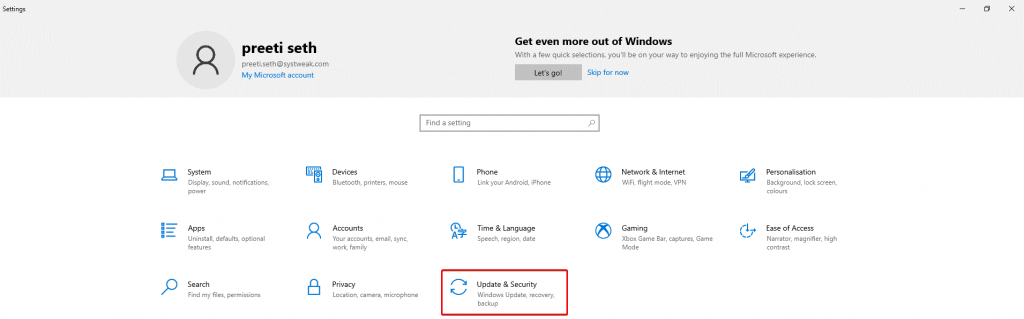
2. Klik på Avancerede indstillinger i højre rude.
3. I det næste vindue skal du klikke på Leveringsoptimering > Avancerede indstillinger,> under absolut båndbredde > begræns, hvor meget båndbredde der bruges til at hente opdateringer i baggrunden
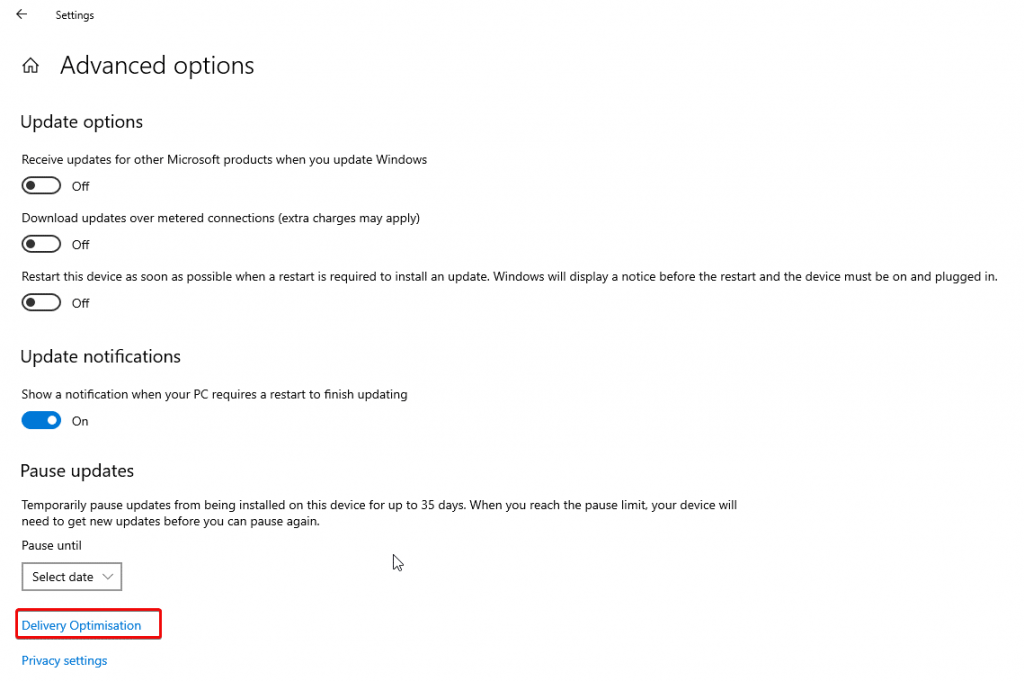
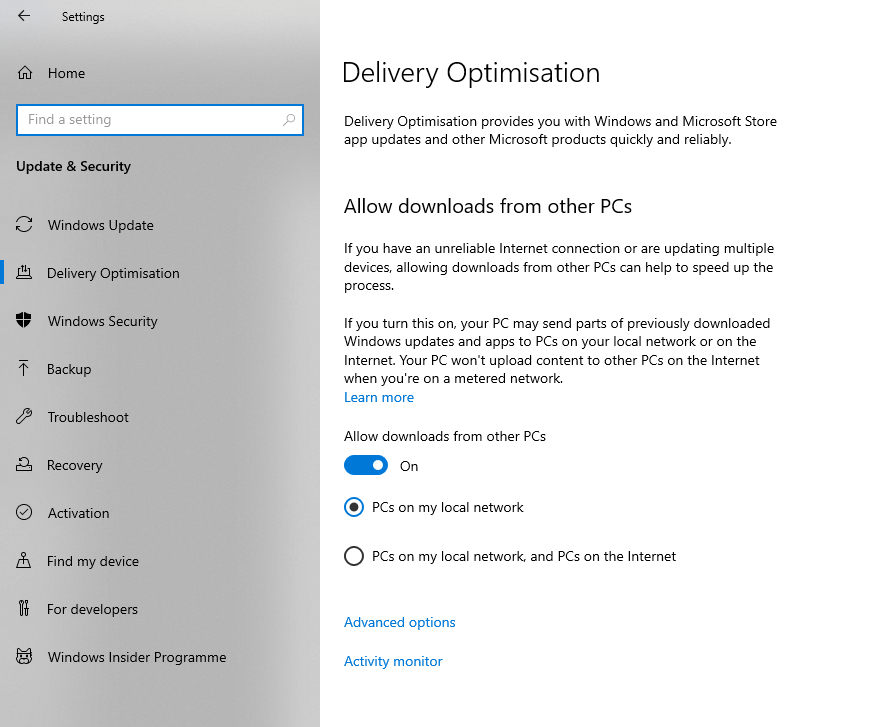
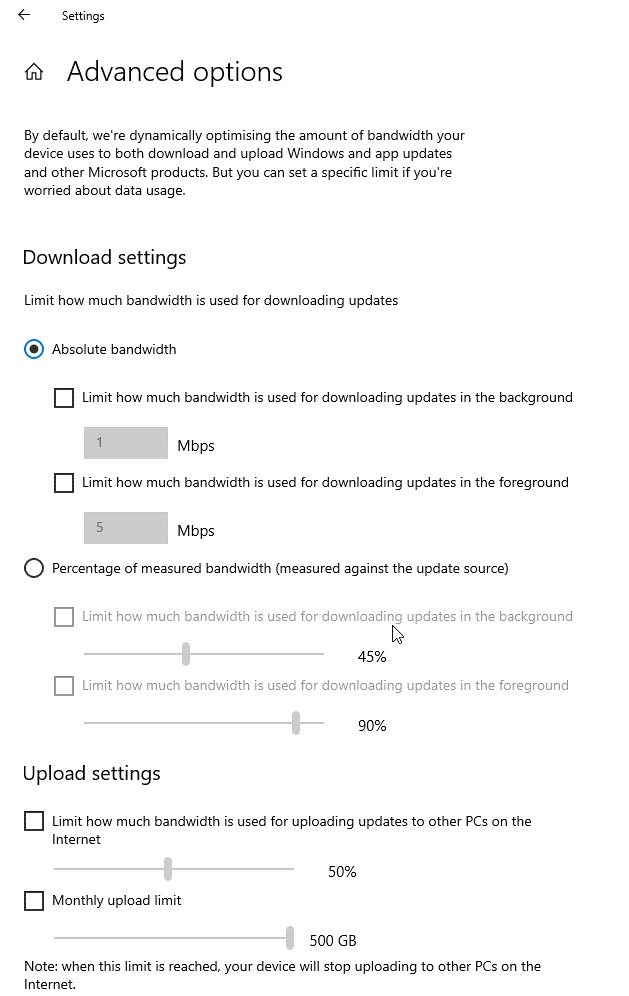
brug af Group Policy Editor
for Vinduer 10 eller virksomhedsbrugere er den mest effektive måde at ændre standardindstillingerne for båndbredde, der kan reserveres, gennem Group Policy Editor. For at få adgang til det skal du følge nedenstående trin:
1. Tryk På Vinduer + R
2. Skriv gpedit.msc > Ok
3. Klik på indstillingen Computerkonfiguration, der findes i venstre rude
4. Næste Gå til Administrative Skabeloner > netværk >
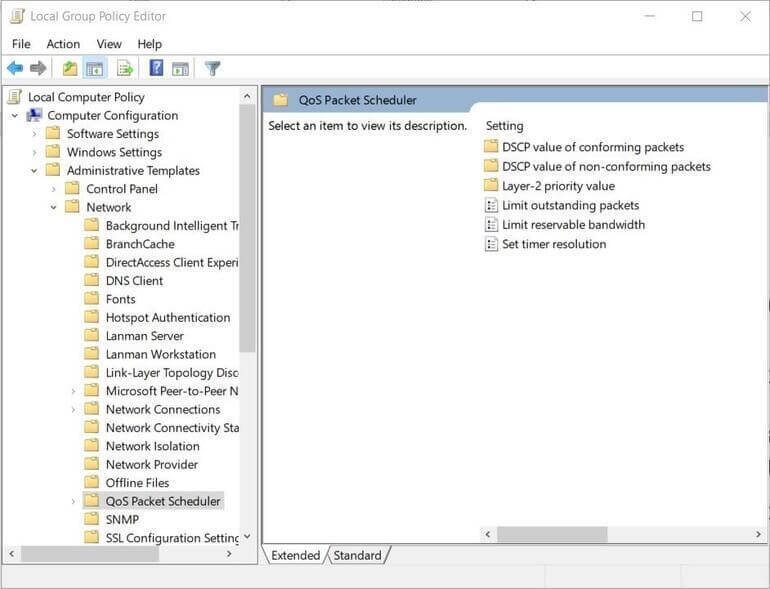
5. Nu i højre rude skal du vælge Begræns reserveret båndbredde > dobbeltklik
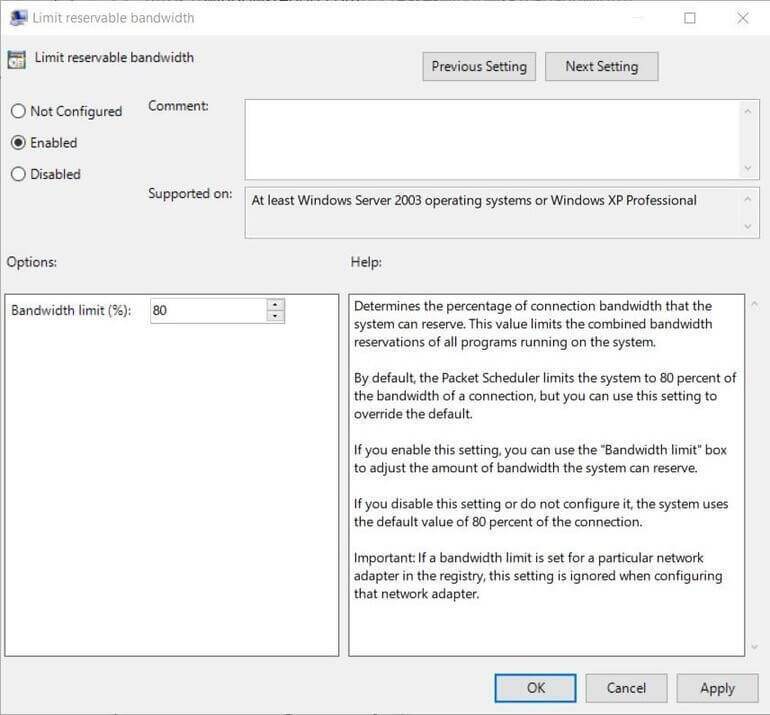
vælg alternativknappen aktiver, og skift standardværdien på 80 til nul.
Bemærk: Hvis du vælger den deaktiverede radioknap, hjælper det ikke, da det vil vende tilbage til standard.
6. Klik på Anvend > Ok > Afslut editor
prøv nu at hente en stor fil, du skal ikke have noget problem, og båndbredden skal nu øges.
men hvis du er en Vinduer 10 hjemmebruger, skal du også foretage nogle ændringer i vinduer registreringsdatabasen. Følg nedenstående trin for at lære, hvordan du gør det:
ændring reserverbare båndbredde indstillinger via vinduer registreringsdatabasen
udover at foretage ændringer i Group Policy Editor vinduer 10 Hjem, brugere har brug for at foretage nogle ændringer i vinduer registreringsdatabasen også. For at gøre det skal du følge nedenstående trin:
1. Tryk På Vinduer + R
2. Skriv regedit.msc > ok
3. Naviger til: Computer\HKEY_LOCAL_MACHINE\SOFTWARE\Policies\Microsoft\Windows\Psched
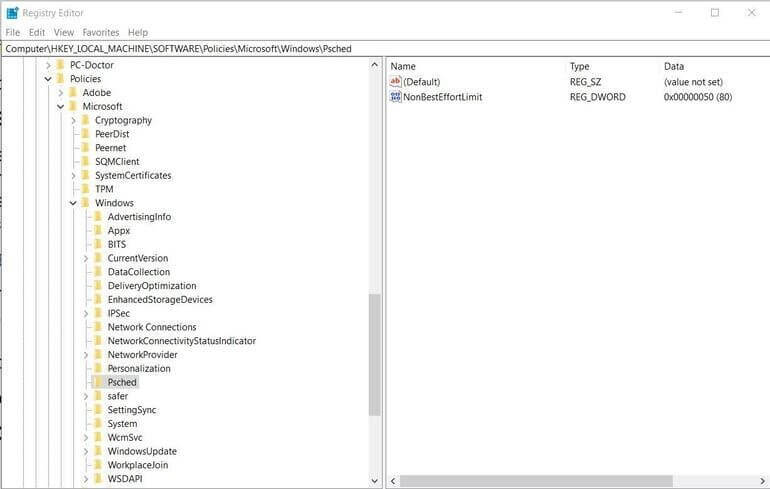
Bemærk: Hvis du ikke kan se Psched-tasten, skal du oprette en. Til dette skal du højreklikke hvor som helst i venstre rude > fra genvejsmenuen vælg Ny > nøgle > navngiv det Psched. Vælg nu psched-tasten > højreklik > ny > dord (32-bit) værdi > name it NonBestLimitEffort. Dobbeltklik derefter på NonBestLimitEffort-posten i højre rude, og klik på decimalradioknappen
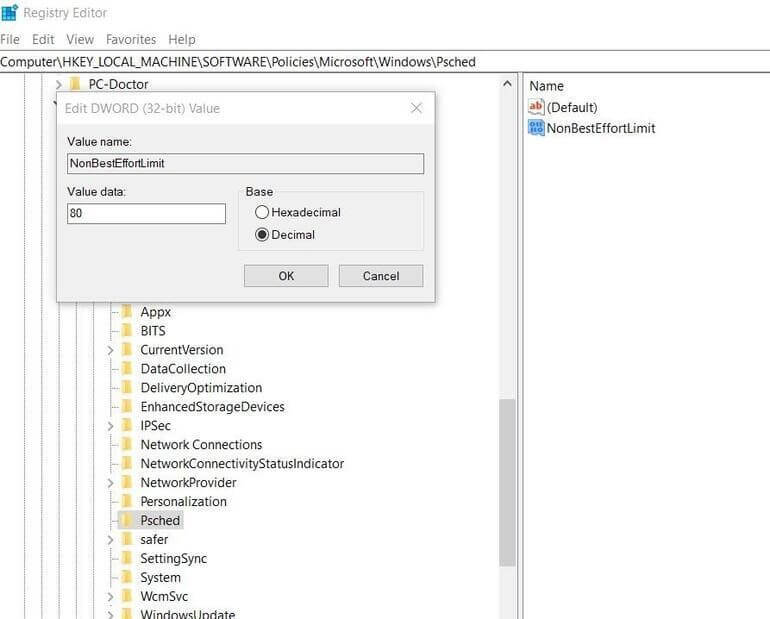
skift den reserverbare båndbreddeprocent til nul.
Klik på Ok > Afslut Registreringseditor
hvis du gør det, fjernes reserverbare båndbreddebegrænsninger.
1. Flush DNS og ryd midlertidige filer
2. Åbn en forhøjet kommandoprompt
3. Skriv IPCONFIG / flushdns, og tryk på Enter.
4. Afslut Kommandoprompt
5. Tryk på vinduer + R > skriv % temp% > Ok
6. Ctrl + A for at vælge alle filerne og trykke på Shift + delete
dette fjerner alle midlertidige filer, og vi håber, at du ved hjælp af ovenstående trin kan øge båndbredden på Vinduer 10.
et råd
på denne måde kan du øge båndbredden på både Ethernet og trådløst internet, men husk at gøre det vil gøre dit system sårbart. Foretag derfor kun disse ændringer, når din produktivitet kompromitteres. Hvis den reserverbare båndbredde ikke påvirker dig, skal du dog ikke foretage ændringerne i standardindstillingerne.
ud over dette for at holde dit system optimeret og rent, anbefaler vi at bruge avanceret systemoptimering, det bedste pc-oprydningsværktøj. Dette professionelle værktøj hjælper med at rense uønskede filer, rette ugyldige poster i registreringsdatabasen, opdatere drivere, gendanne slettede filer, bedrage harddisk og gøre meget mere.

ofte stillede spørgsmål –
1.kvartal. Hvad er grænsen for reserverbar båndbredde?
som navnet antyder, grænse reserverbar båndbredde bestemmer den procentdel af forbindelsen båndbredde, der er reserveret af systemet til vinduer opdateringer.
2.kvartal. Hvordan slukker jeg båndbreddegrænser i Vinduer 10?
Følg nedenstående trin for at deaktivere båndbreddegrænsen i Vinduer 10:
1. I vinduer Søg bar type Group policy editor
2. Naviger til lokal computerpolitik vælg Computerkonfiguration > Administrative Skabeloner > netværk > PAKKEPLANLÆGNING > Begræns reserverbar båndbredde
3. Skift procentdelen til 0
for at lære, hvordan du gør det i detaljer, kan du læse de detaljerede trin, der er forklaret ovenfor.
